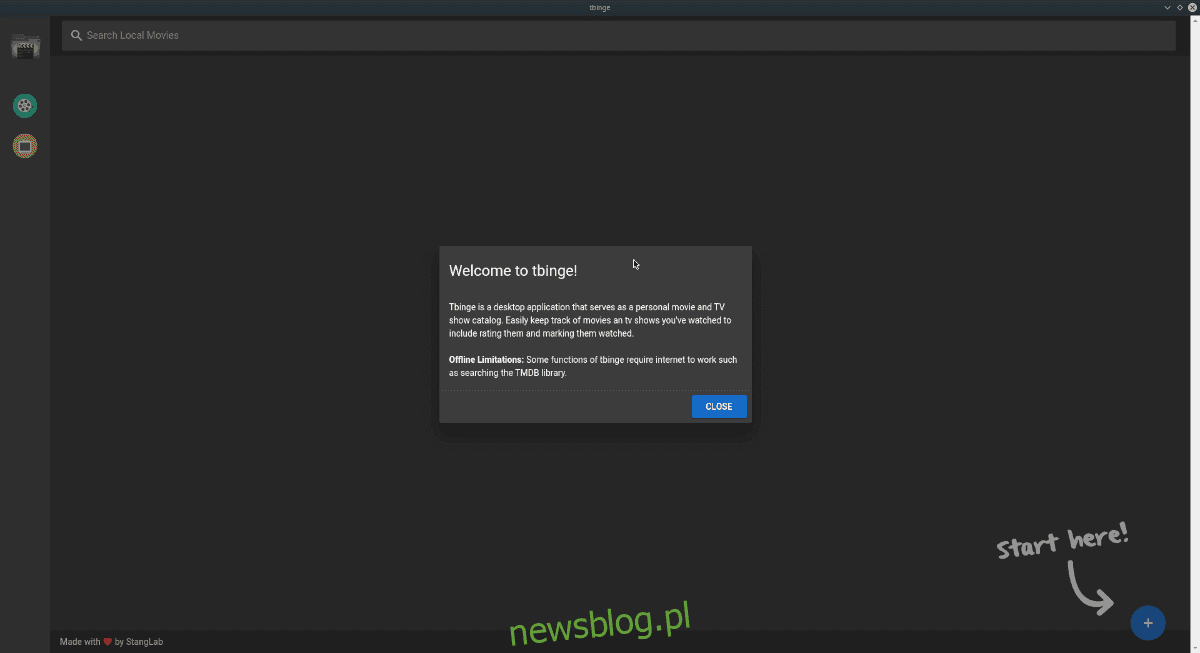
Nếu bạn là người dùng Linux có thư viện chương trình truyền hình và phim khổng lồ, thì bạn có thể đang tìm kiếm một ứng dụng có thể quản lý các chương trình họ muốn xem – xin giới thiệu Tbinge, một ứng dụng làm được điều đó: nó cho phép người dùng xem dễ dàng hơn lập danh mục nội dung họ muốn xem một cách thoải mái trên máy tính để bàn Linux của họ.
Tbinge không phải là ứng dụng Linux đầu tiên giúp người dùng lập danh mục các chương trình truyền hình và phim, nhưng đây là một ứng dụng tuyệt vời và có giao diện người dùng đơn giản mà ngay cả những người mới bắt đầu cũng sẽ đánh giá cao. Trong hướng dẫn này, chúng tôi sẽ đề cập đến cách tải ứng dụng Tbinge và cách thiết lập ứng dụng này.
Cài đặt Tbinge
Tbinge là một ứng dụng Electron chạy trên Linux nhờ NodeJS và Yarn. Cách chính mà người dùng Linux có thể sử dụng chương trình này là cài đặt gói Snap. Tuy nhiên, cũng có thể tải xuống mã nguồn trực tiếp và sử dụng nó theo cách này.
Để bắt đầu cài đặt Tbinge trên PC Linux của bạn, hãy mở một cửa sổ đầu cuối bằng Ctrl + Shift + T hoặc Ctrl + Alt + T. Sau đó làm theo các hướng dẫn bên dưới tương ứng với phương pháp cài đặt Linux ưa thích của bạn.
Gói chụp nhanh
Các gói Snap rất tuyệt vời và với phương pháp cài đặt này, hầu như tất cả các bản phân phối Linux hiện đại đều có thể cài đặt ứng dụng thông qua dịch vụ này. Tuy nhiên, trước khi bạn có thể tận dụng lợi thế của công nghệ tuyệt vời do Snaps cung cấp, bạn cần thiết lập thời gian chạy Snap trên PC Linux của mình.
Thiết lập Snaps trên Linux là một quá trình rất dễ dàng và bạn sẽ có thể tìm thấy các hướng dẫn dành riêng cho bản phân phối nếu bạn kiểm tra trang web chính thức của hệ điều hành của mình. Hoặc, nếu bạn gặp sự cố, hãy xem hướng dẫn chuyên sâu của chúng tôi về cách bật Snap trên Linux.
Sau khi Snap of Tbinge được thiết lập và chạy trên Linux, hãy cài đặt phiên bản Snap of Tbinge mới nhất trên Linux bằng lệnh snap install bên dưới.
sudo snap install tbinge
Mã nguồn
Mã nguồn của Tbinge có thể được biên dịch bên ngoài Snaps, vì vậy nếu bạn yêu thích Linux nhưng không yêu thích Snaps thì đó là một tin tốt! Để bắt đầu quá trình xây dựng, hãy bắt đầu bằng cách cài đặt NodeJS/NPM.
Ubuntu
sudo apt install npm
Debian
su - apt-get install curl curl -sL https://deb.nodesource.com/setup_11.x | bash - apt-get install -y nodejs
Vòm Linux
sudo pacman -S npm
mũ phớt
sudo dnf install npm
mởSUSE
sudo zypper install npm
Linux chung
Bạn có bản phân phối Linux nào không được liệt kê ở đây không? Kiểm tra các hướng dẫn chính thức để chạy NPM. Xin lưu ý rằng có thể xảy ra sự cố khi chạy các phiên bản Tbinge không phải Snap. Trừ khi bạn là người dùng Linux khá cao cấp, còn không thì đừng bận tâm đến phiên bản này.
Sau khi bắt đầu NPM, hãy cài đặt Yarn và biên dịch mã nguồn.
sudo npm install yarn -g yarn electron:build
Sau khi mã được biên dịch, hãy chạy ứng dụng bằng các lệnh bên dưới.
cd ~/tbinge/dist_electron/linux-unpacked ./tbinge
Sử dụng Tbinge
Để bắt đầu sử dụng Tbinge, hãy khởi chạy ứng dụng từ menu ứng dụng bằng cách tìm kiếm “Tbinge”. Ngoài ra, bạn có thể mở ứng dụng Tbinge trực tiếp từ màn hình của mình bằng cách nhấn Alt + F2 và nhập lệnh bên dưới.
tbinge
Khi bạn mở ứng dụng, Tbinge sẽ hiển thị thông báo chào mừng. Đọc tin nhắn. Sau khi đọc thông báo chào mừng, hãy nhấp vào nút “Đóng” màu xanh lam và làm theo hướng dẫn bên dưới.
Thêm chương trình truyền hình vào Tbinge
Tính năng Chương trình TV của Tbinge rất hữu ích nếu bạn xem nhiều chương trình TV và muốn có thể theo dõi chúng một cách thuận tiện trên máy tính để bàn Linux của mình. Để sử dụng tính năng này, hãy tìm biểu tượng TV màu vàng và chọn nó bằng chuột.
Trong khu vực TV, bạn sẽ thấy một trang trống màu đen với dòng chữ “Bắt đầu tại đây!” biểu thị biểu tượng + màu xanh lam. Chọn biểu tượng + màu xanh lam bằng chuột của bạn.
Khi bạn nhấp vào biểu tượng, một thanh bên sẽ xuất hiện ở bên phải với hộp tìm kiếm có nhãn “TMDB TV”. Chọn hộp và tìm kiếm và thêm các chương trình truyền hình mà bạn theo dõi vào Tbinge.
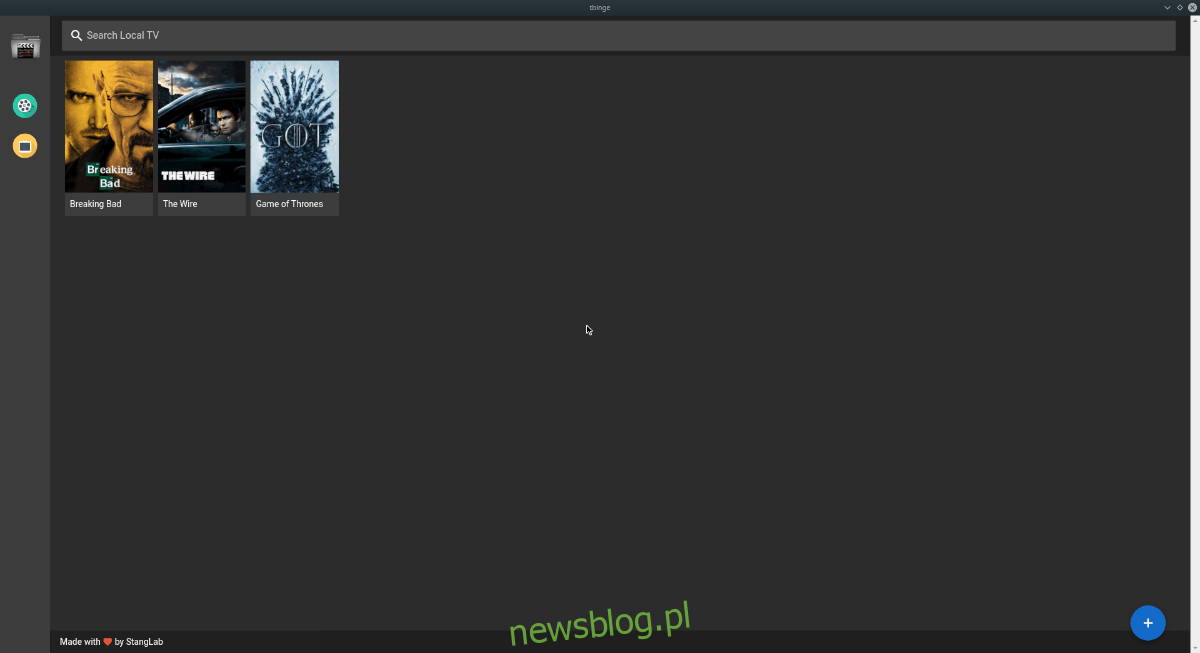
Để đánh dấu bất kỳ chương trình nào là ‘đã xem’, hãy chọn chương trình đó trong thư viện TV của bạn và nhấp vào nút ‘Đã xem’. Lặp lại quy trình này để thêm bao nhiêu chương trình tùy thích.
Thêm video vào Tbinge
Phim là một cách tuyệt vời để theo dõi các bộ phim bạn đã xem trên máy tính để bàn Linux của mình, giống như tính năng TV rất hữu ích để theo dõi các chương trình. Để chuyển đến tính năng “Phim”, hãy tìm biểu tượng phim màu xanh lục bằng chuột.
Biểu tượng + màu xanh lam sẽ xuất hiện trong khu vực Phim. Nhấp vào biểu tượng bằng chuột để hiển thị bảng điều khiển bên phải. Sau đó, tìm kiếm các video bạn muốn theo dõi bằng hộp tìm kiếm và thêm chúng vào thư viện của bạn.
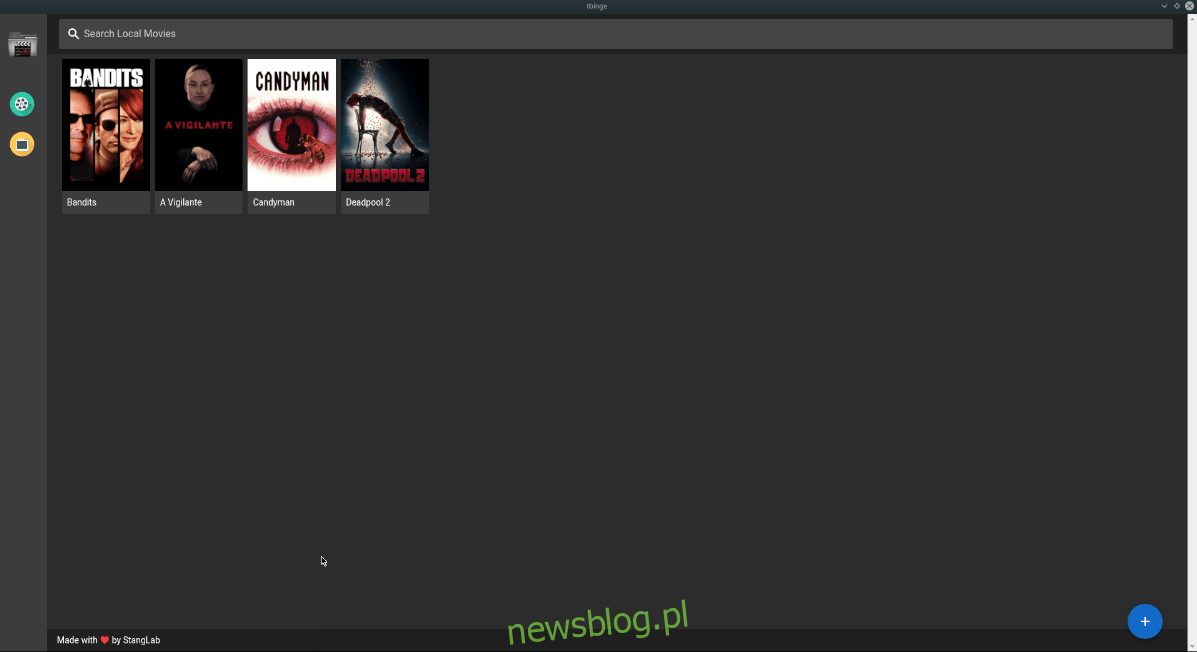
Để đánh dấu một video là “đã xem”, hãy nhấp vào video đó trong thư viện Tbinge của bạn và chọn nút “Đã xem”.
